windows系统怎么快速的找到自己想要的文件?快速查找文件的办法
时间:2018-11-04
来源:雨林木风系统
作者:佚名
windows系统怎么快速的找到自己想要的文件?快速查找文件的办法?
找文件一直是大家比较头疼的一件事情,如果是急需的如果短时间内找不到的话就更头疼了,下面小编就详解2中快速找文件的办法,希望对我们有借助
办法一:利用系统自带的搜索功能,快速的找到文件
点击计算机,如果自己熟悉在哪个盘的话就在该磁盘中搜索
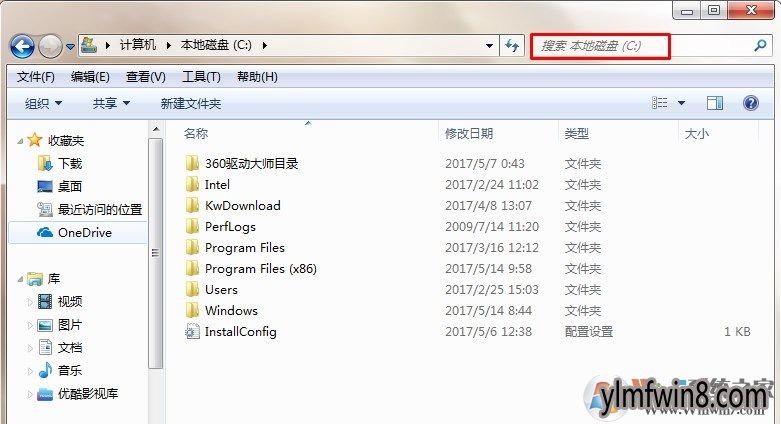
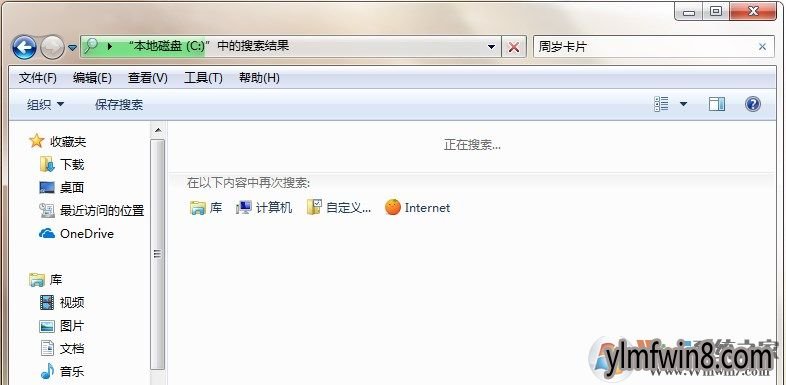
如果不熟悉的话就只能在整个磁盘进行搜索了,这样比较费时间
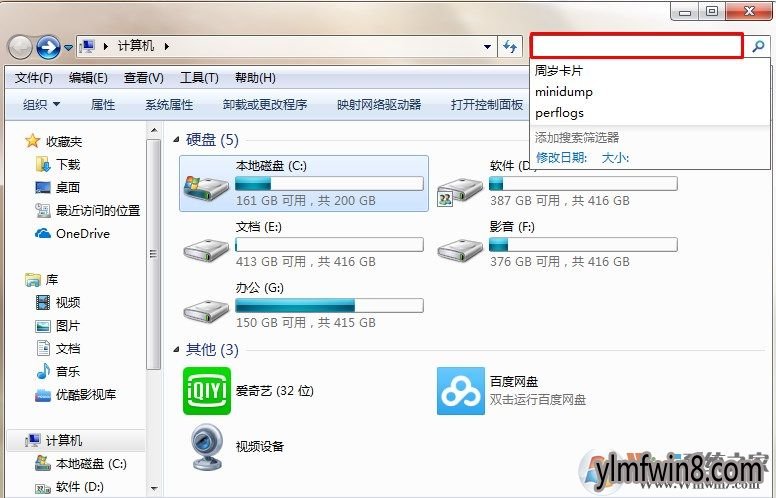
办法二:
安装Everything这款小软件,只要写入文件名,便可借助大家快速的找到文件
1、下载电脑文件搜索软件Listary
找文件一直是大家比较头疼的一件事情,如果是急需的如果短时间内找不到的话就更头疼了,下面小编就详解2中快速找文件的办法,希望对我们有借助
办法一:利用系统自带的搜索功能,快速的找到文件
点击计算机,如果自己熟悉在哪个盘的话就在该磁盘中搜索
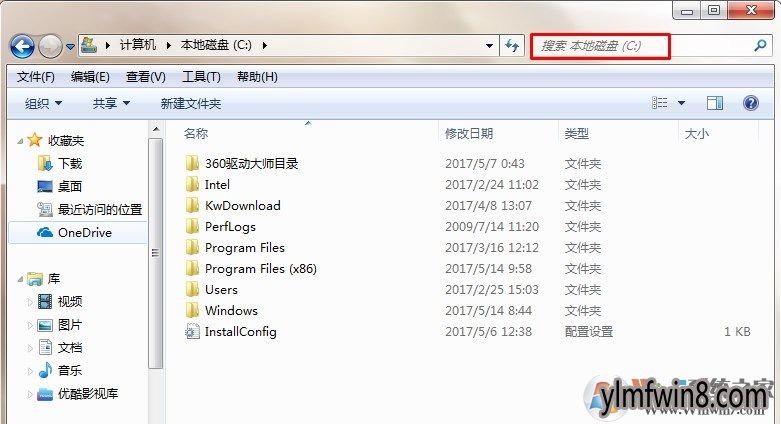
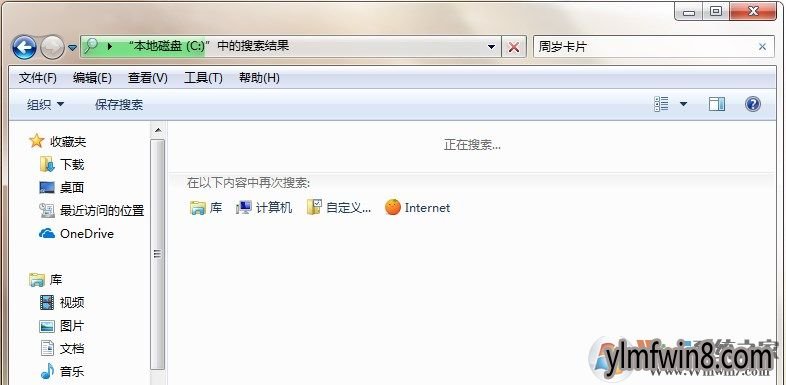
如果不熟悉的话就只能在整个磁盘进行搜索了,这样比较费时间
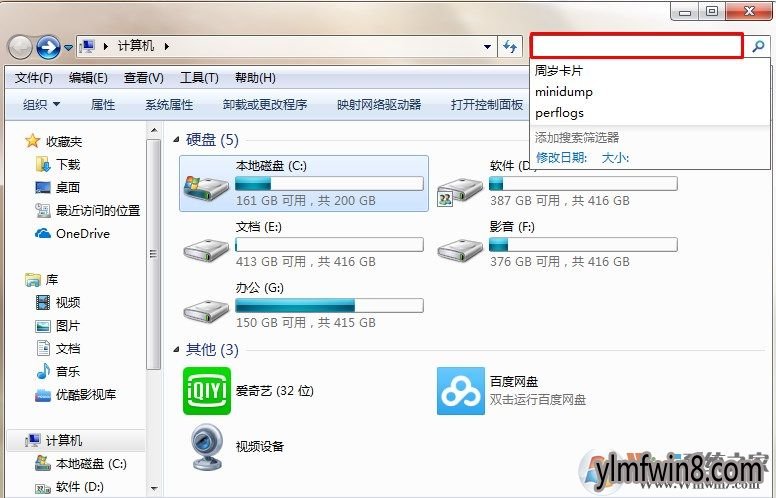
办法二:
安装Everything这款小软件,只要写入文件名,便可借助大家快速的找到文件
1、下载电脑文件搜索软件Listary
2、解压后,点开文件夹,双击“exe”文件,运行软件
3、打开右下角工具栏,选择软件图片,单机右键,选中“选项”,进行相关设置。
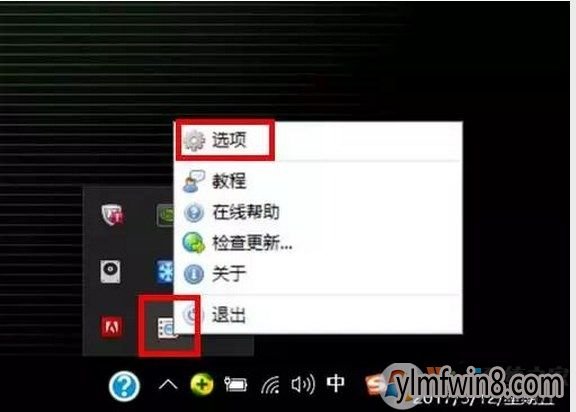
①在“常规设置”中,选中是不要开机运行、模糊匹配(可丰富搜索结果)等。
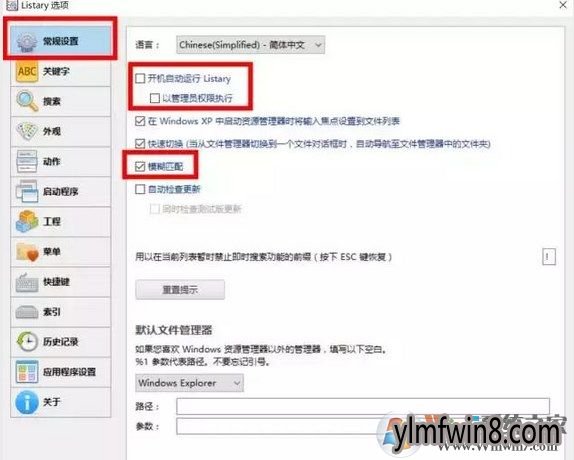
②在“动作”中,可设置对搜索结果可进行的解决操作。
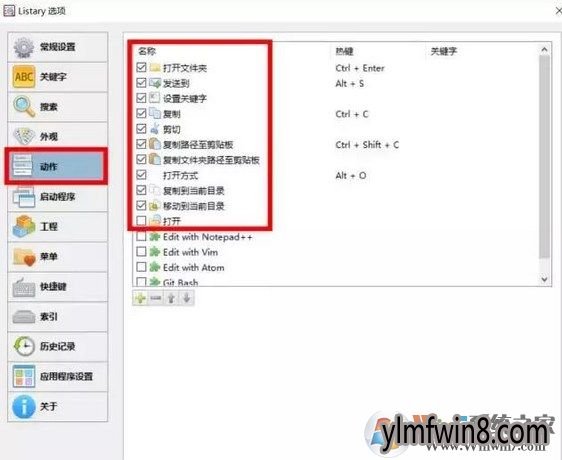
③在“快捷键”中,可对Listary的快捷操作进行设置,注意避免热键冲突。
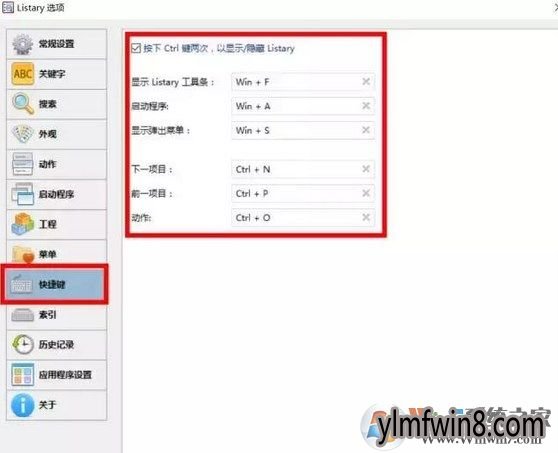
4、连续按两次“Ctrl”键,唤出Listary工具栏,在搜索框内写入关键字,进行搜索。注意,鼠标打开工具栏右上角,可拖动位置。

5、在搜索结果中会显示文件路径,结果数量等。
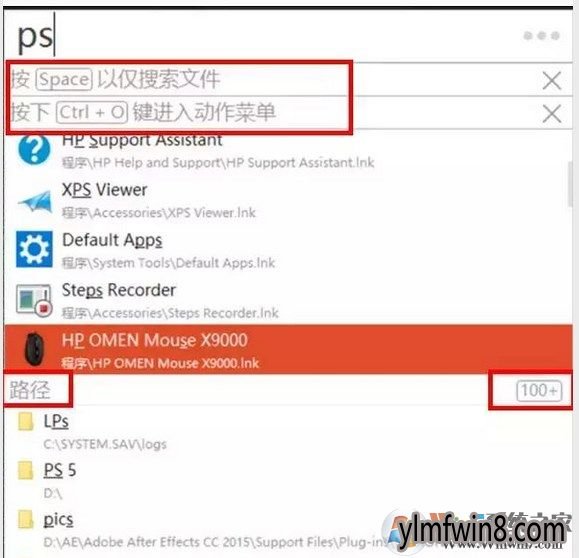
另外可直接打开,点击文件/软件,按“space”可仅显示文件(夹)。
也可以单击右键,或者按“Ctrl+o”点击动作按钮,对文件进行相应的点击文件夹、复制、剪切等解决操作。
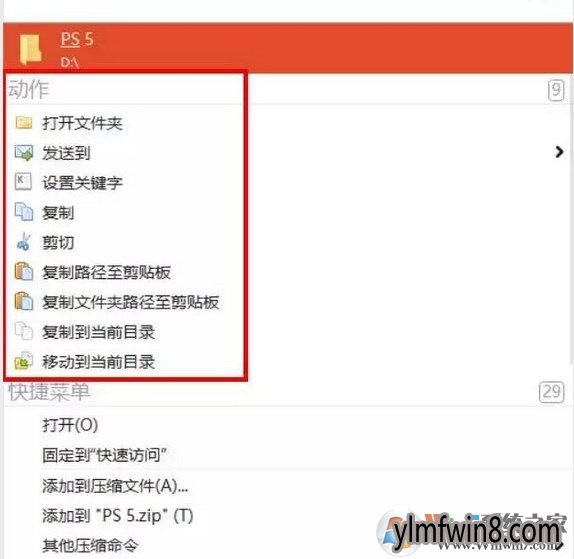
电脑卡顿、有故障都不用怕,请在本章发表意见,小编晚间会统一回复的。
相关文章
更多+手游排行榜
- 最新排行
- 最热排行
- 评分最高
-
动作冒险 大小:322.65 MB
-
动作冒险 大小:327.57 MB
-
角色扮演 大小:77.48 MB
-
角色扮演 大小:333 B
-
卡牌策略 大小:260.8 MB
-
模拟经营 大小:60.31 MB
-
模拟经营 大小:1.08 GB
-
角色扮演 大小:173 MB




































